win10 media creation tool,windows mediacreationtool
浏览量:162次
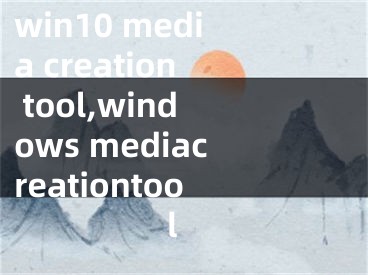
win10 media creation tool,windows mediacreationtool
win10增加了很多新功能,比如win10娘的炫酷主题。当我们使用这个软件时,我们可以与里面的动漫人物进行互动,这可以使我们与动漫人物进行交流时充满乐趣。下面阳泰网络就给大家一一讲讲这些知识。
Win10是跳过win9直接发布的系统,也增加了很多新程序。以前系统中使用的一些程序也进行了功能更新。今天,边肖将告诉你关于win10。你可以自己处理这个问题。
MediaCreationTool安装Win10图文技巧
1.首先我们需要登录微软中国下载中心,下载一个名为MediaCreationTool的工具,可以用来制作Win10盘。直接到以下地址的“Windows下载中心”,根据你操作系统的位数选择相应的工具进行下载。
http://www.microsoft.com/zh-cn/software-download/windows10
Win10安装教程电脑图1
2.“MediaCreationTool”下载完成后,安装并运行该工具。在弹出的“Windows S10安装程序”主界面中,选中“为另一台计算机创建安装介质”,然后单击“下一步”按钮。
Win10安装计算机示意图2
3.在“选择语言、架构和版本”界面,选择“中文(简体)”,根据实际情况选择“架构”和“版本”。点击“下一步”按钮。
Win10计算机图3
4.特别是如果你打算在其他电脑上使用这个u盘升级到Win10系统,你需要根据其他电脑的“操作系统版本”和“架构(操作系统位置)”来设置这个界面。如图所示,图中显示了边肖Win7系统的两个关键信息:
图4使用u盘安装电脑
5.在“选择要使用的介质”界面中,直接选择“u盘”并单击“下一步”按钮。(USB闪存驱动器应至少保留3GB的空间。)
Win10安装计算机图5
6.接下来根据“Win10安装向导”的提示,插入u盘存储介质。u盘正常识别后,点击“下一步”按钮。
Win10计算机图6
7.接下来,“Windows 10安装程序”会自动将“Win10”系统下载到u盘,同时将u盘制作成具有启用功能的Win10安装u盘。
Win10安装计算机示意图7
8.耐心等待Win10启动u盘。Win10U盘完成后,插入目标电脑,进入u盘,双击“setup.exe”程序,开始Win10安装操作。
Win10安装教程电脑图8
9.或者电脑开机出现第一屏时,根据屏幕按相应的键(一般是DEL)进入CMOS设置界面,可以选择“从u盘(或移动盘)引导”。
图9使用u盘安装电脑
10.最后插入Win10启动u盘,重启电脑,你会发现电脑从u盘启动,自动进入windows10操作系统的安装界面,如图。接下来就可以按照安装向导完成windows10系统的全新安装了。
Win10计算机图10
以上就是用MediaCreationTool升级win10系统的方法。这种方法非常适合电脑新手,可以轻松升级到最新的系统。
[声明]本网转载网络媒体稿件是为了传播更多的信息,此类稿件不代表本网观点,本网不承担此类稿件侵权行为的连带责任。故此,如果您发现本网站的内容侵犯了您的版权,请您的相关内容发至此邮箱【779898168@qq.com】,我们在确认后,会立即删除,保证您的版权。


